Windows 7の[スタート]メニューからインターネットを検索[How-To]
![Windows 7の[スタート]メニューにインターネット検索を追加する[操作方法]](/images/geek-stuff/search-the-internet-from-windows-7-start-menu-how-to.png)
の Windows 7のスタートメニュー Windows Vistaに多くの新しいギズモをもたらしませんでした。ただし、mickysoft DIDには、スタートメニューから直接インターネット検索を実行する機能があります。
この機能は「すぐに使用可能」ではありませんが、設定は簡単です。有効にすると、Windowsはデフォルトのブラウザと検索プロバイダーを使用してインターネット検索を実行します。
始めましょう!
注意: この機能は、Windows 7 Pro、Enterprise、またはUltimateでのみ使用できます。
どうやって Windows 7の[スタート]メニューからインターネットを検索するには
1. クリック 窓 オーブを開始、 タイプ gpedit.msc 検索ボックスに。 押す 入る または クリック その gpedit.msc 表示されるプログラムリンク。
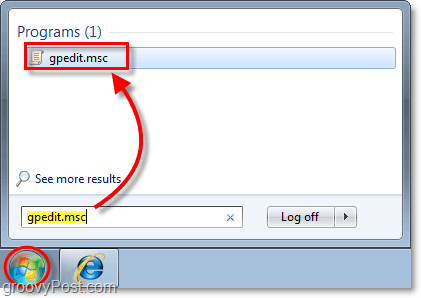
2. ローカルグループポリシーエディターと呼ばれるスナップインが開いたら、ウィンドウの左側に ブラウズ に [ユーザーの構成]> [管理用テンプレート]> [スタート]メニューとタスクバー.
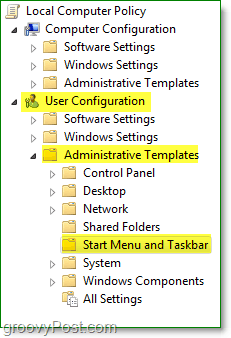
3. 右側に、 右クリック [検索]インターネットリンクを[スタート]メニューに追加する そして クリック 編集 コンテキストメニューから。
![[検索インターネットの追加]リンクをクリックしてmenuaを起動し、Windows 7の右クリックコンテキストメニューから[編集]オプションをクリックします。](/images/geek-stuff/search-the-internet-from-windows-7-start-menu-how-to_4.png)
4. クリック ラジオボタン 有効化。それから クリック OK 終わる。
![有効なラジオボタンをオンにしてwindwos 7のスタートメニューのインターネット検索リンクを有効にし、[OK]をクリックして終了します 有効なラジオボタンをオンにしてwindwos 7のスタートメニューのインターネット検索リンクを有効にし、[OK]をクリックして終了します](/images/geek-stuff/search-the-internet-from-windows-7-start-menu-how-to_5.png)
全部終わった!
これで、すべての検索を スタートメニュー (ホットキー:Winキー)、そして、それはあなたがネットを検索するためにブラウザを開かなくてもよいのでステップをスキップできることを意味します。さらに、あなたのようなgroovyReaderではない友人を紹介するのは素晴らしいトリックです!
![[スタート]メニューの[orb]検索ボックスからWindows 7検索とインターネット検索を実行します。](/images/geek-stuff/search-the-internet-from-windows-7-start-menu-how-to_6.png)










コメントを残す